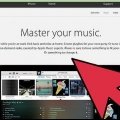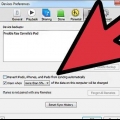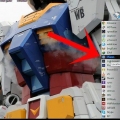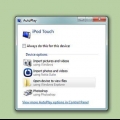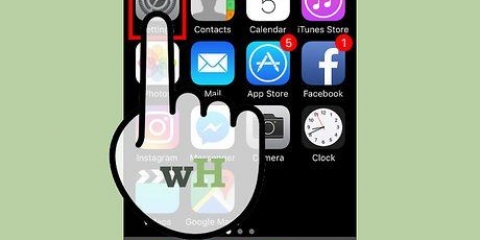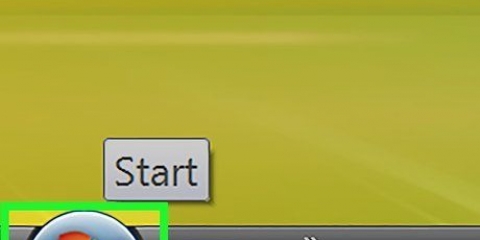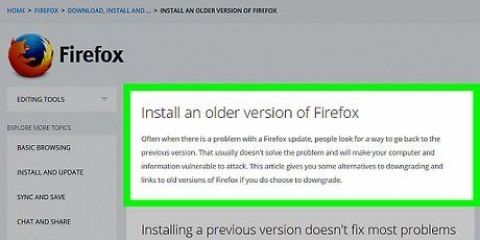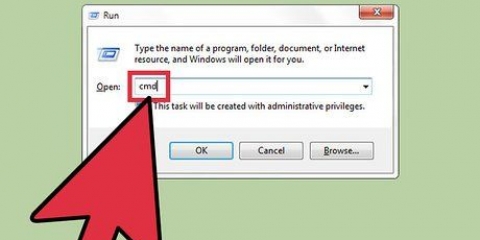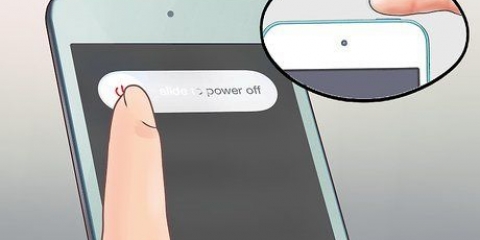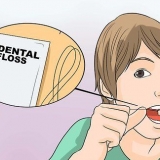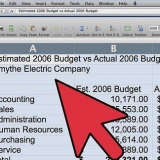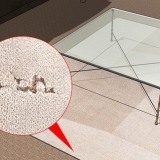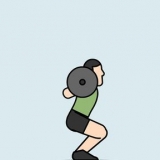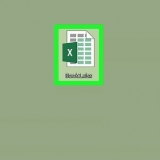5. Vent på, at iPhone bliver gendannet. Denne proces kan tage et par minutter til en time, afhængigt af din enhed. 6. Log ind med dit Apple-id. Indtast dit brugernavn og din adgangskode for at få adgang til dine apps og cloud-data. 3. Tilslut din iPod til din computer. Din iPod vises nu på `Enheder`-listen i venstre kolonne. Vælg din iPod fra menuen `Enheder`. Åbn fanemenuen `Oversigt`. Hvis enheden ikke genkendes, og du ser et trist ansigt på skærmen, kan du prøve at sætte iPod`en i disktilstand. Hvis det ikke virker, er der noget galt med hardwaren. Mac-brugere vil nu blive bedt om adgangskoden. Hvis du bruger Windows, vises gendannelsesmuligheder nu, når iTunes forsøger at downloade den nyeste software. Hold SHIFT-tasten nede, før du trykker på `Gendan`, så kan du søge efter den korrekte firmware på din computer. Tag iPod`en ud, og tilslut den til en iPod-strømadapter (gælder normalt ældre iPod-modeller). Lad iPod`en være tilsluttet computeren for at fuldføre gendannelsesprocessen (gælder normalt for nyere iPod-modeller).
Gendan en ipod
Indhold
Har du nogensinde haft en iPod, der fryser?? Du kan selvfølgelig kontakte Apple om dit problem, men sandsynligvis to uger senere får du det enkle svar, at du skal bruge for at gendanne din iPod. For at spare tid er det bedre at gøre det selv med det samme. I denne artikel vil vi fortælle dig, hvordan du gendanner din iPod. Afsnittet om iPod Touch gælder også for iPhone og iPad.
Trin
Metode 1 af 2: Gendan en iPod Touch

1. Tilslut din iPod Touch til din computer. Åbn iTunes, og sørg for, at du har den nyeste version af programmet.
2. Vælg din iPod Touch fra menuen `Enheder`.
Hvis iTunes ikke genkender din iPhone efter tilslutning, skal du muligvis sætte iPhone i tilstanden "Enhedsfirmwareopdatering". I så fald vil du sandsynligvis ikke kunne sikkerhedskopiere.

3. Klik på `Gendannelse` på fanen `Oversigt`. Inden gendannelsesprocessen begynder, bliver du spurgt, om du vil sikkerhedskopiere (sikkerhedskopiere) din iPod Touch. Klik på Ja, hvis du vil beholde dine data, indstillinger og apps. Når sikkerhedskopieringen er færdig, genstarter iPod Touch.
Data synkroniseret med iTunes vil ikke blive gemt, du skal synkronisere dem igen senere.
4. Angiv, hvordan du vil restituere. Du kan vælge at gendanne fra en iCloud- eller iTunes-sikkerhedskopi. Så kan du vælge en bestemt backup. Eller du vælger at nulstille enheden til fabriksindstillingerne. Vælg derefter "Konfigurer som ny iPod Touch".
Metode 2 af 2: Gendan en iPod Classic, shuffle, Nano eller Mini
1. Sørg for, at din computer har en aktiv internetforbindelse. For at gendanne en iPod skal du bruge den seneste version af iTunes eller den nyeste iPod-software.
2. Åbn iTunes, og sørg for, at du har den nyeste version af programmet. Klik på iTunes-menuen og vælg Søg efter opdateringer….
4. Klik på `Gendan`. Dette vil slette alt på din iPod og nulstille enheden til fabriksindstillingerne. Følg instruktionerne på skærmen, hvorefter genoprettelsen begynder.
5. Vent på, at den første del er færdig. En statuslinje vises på computerskærmen, der angiver, at den første fase af gendannelsesprocessen er begyndt. Når dette trin er afsluttet, viser iTunes en af to meddelelser med instruktioner, der er specifikke for din iPod-model:
6. Under anden fase af gendannelsesprocessen vil iPod vise et Apple-logo og en statuslinje nederst på skærmen. Det er afgørende, at iPod`en forbliver forbundet til computeren eller iPod-strømadapteren i denne fase.
Statuslinjen kan være svær at se, fordi iPod-baggrundsbelysningen kan være slukket.
7. Når anden fase af gendannelsesprocessen er fuldført, vises vinduet iTunes Setup Assistant. Assistenten beder dig om at navngive din iPod og vælge dine synkroniseringspræferencer, ligesom første gang du tilsluttede din iPod.Sikkerhedskopier din iPod regelmæssigt For mere information om gendannelse af en iPod skal du gå til menuen Hjælp i iTunes og klikke "iPod Hjælp" Virker det ikke? Tjek, om du har en internetforbindelse. Åbn en browser for hurtigt at tjekke. Gendannelse er ikke det samme som at formatere harddisken. Brug altid den software, der er lavet til din type iPod, og sørg for, at du har den nyeste version. Besøg hjemmesiden for æble for at finde ud af, hvilken type du har, og hvilken software du har brug for.
Tips
Advarsler
- Hvis iPod`en kræver strøm, skal du altid tilslutte enheden med adapteren. Hvis batteriet løber tør under gendannelsesprocessen, er iPod`en sandsynligvis beskadiget, så den ikke kan repareres.
- Gendannelsesprocessen vil slette alle data på din iPod, så tag en kopi af alt, hvad du har gemt på iPod`ens harddisk. Så kan du gendanne alt uden problemer efter gendannelse. Læs denne artikel når du bruger `Nike + iPod Sport Kit`.
Artikler om emnet "Gendan en ipod"
Оцените, пожалуйста статью
Populær